Регистрирайте се в YouTube
Кой не знае за видео хостинг в YouTube сега? Да, почти всеки знае за него. Този ресурс отдавна е популярен и от този момент, без да се забавя, всеки ден става още по-известен и търсен. Всеки ден се правят хиляди нови регистрации, създават се канали и се гледат милиони видеоклипове. И почти всеки знае, че не е нужно да създавате сметка в YouTube, за да ги видите. Това е вярно, но не може да се отрече фактът, че регистрираните потребители получават много повече функции от тези, които не са регистрирани.
съдържание
За какво се регистрира YouTube?
Така, както вече споменахме, регистриран потребител на YouTube има редица предимства. Разбира се, отсъствието им не е критично, но е по-добре да си създадете сметка. Регистрираните потребители могат:
- създайте свои собствени канали и качете свои собствени видеоклипове на хостинга.
- абонирайте се за канала на потребителя, чиято работа му харесва. Благодарение на това той ще може да наблюдава дейностите си, като по този начин ще разбере кога ще излязат новите клипове на автора.
- Една от най-удобните функции е "Преглед по-късно". След като намерихте видеоклипа, можете лесно да го маркирате, за да го видите малко по-късно. Това е много удобно, особено когато бързате и нямате време за гледане.
- оставете коментарите си под видеоклипа, като по този начин комуникирате директно с автора.
- да се повлияе на популярността на видеото, поставяне на харесвания или неприязън. По този начин популяризирате добро видео в горната част на YouTube и лошо за зрителното поле на потребителите.
- да отговарят на останалите регистрирани потребители. Това се случва по същия начин, както и обмяната на редовни електронни писма.
Очевидно създаването на сметка си заслужава, особено, тъй като това не е всичко, което регистрацията предоставя. Във всеки случай, вие трябва да се запознаете сами с всички плюсове.
Създайте си профил в YouTube
След съгласуването на всички предимства, дадени след регистрацията, трябва да отидете направо в създаването на профила си. Този процес може да е различен за различните хора. Един вариант е прост до точката на лудост, а вторият е доста труден. Първата е наличието на профил в имейла Gmail, а второто е неговото отсъствие.
Метод 1: Ако имате профил в Gmail
За съжаление имейлите от Google на нашата територия все още не са много популярни, повечето хора го стартират само заради Google Play, но не го използват в ежедневието. Но напразно. Ако имате поща в Gmail, регистрацията за Youtube ще завърши след няколко секунди след стартирането му. Трябва само да влезете в YouTube, да кликнете върху бутона "Вход" в горния десен ъгъл, първо да въведете вашата поща, а след това и паролата от нея. След това входът ще бъде изпълнен.
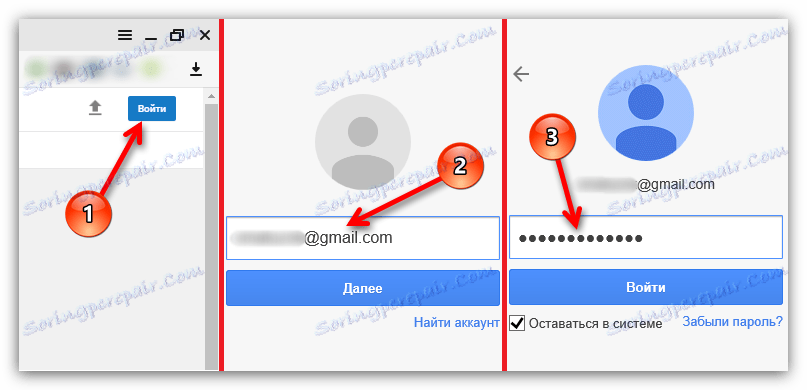
Може да възникне въпросът: "Защо всички данни от Gmail се посочват за влизане в YouTube?" И всичко е много просто. Две от тези услуги са собственици от Google , и за улесняване на живота на потребителите, във всички услуги, те имат една база данни, следователно, една и съща информация, за да влезе.
Метод 2: Ако нямате профил в Gmail
Но ако не сте отворили поща в Gmail, преди да сте решили да се регистрирате в YouTube, тогава нещата са малко по-различни. Манипулациите ще бъдат многократно по-големи, но не трябва да се паникьосвате, следвайки указанията, можете бързо и без грешки да си създадете своя собствена сметка.
- Първо трябва да влезете в сайта на YouTube и след това да кликнете върху вече познатия бутон за влизане .
- Следващата стъпка е да изпуснете мнението си точно под формуляра, за да попълните и кликнете върху връзката Създаване на профил .
- Преди да бъдете малка форма, за да попълните идентификационните данни, но не бързайте да се радвате на малкия си размер, трябва да кликнете върху връзката Създаване на нов адрес за Gmail .
- Както можете да видите, формулярът се е увеличил няколко пъти.
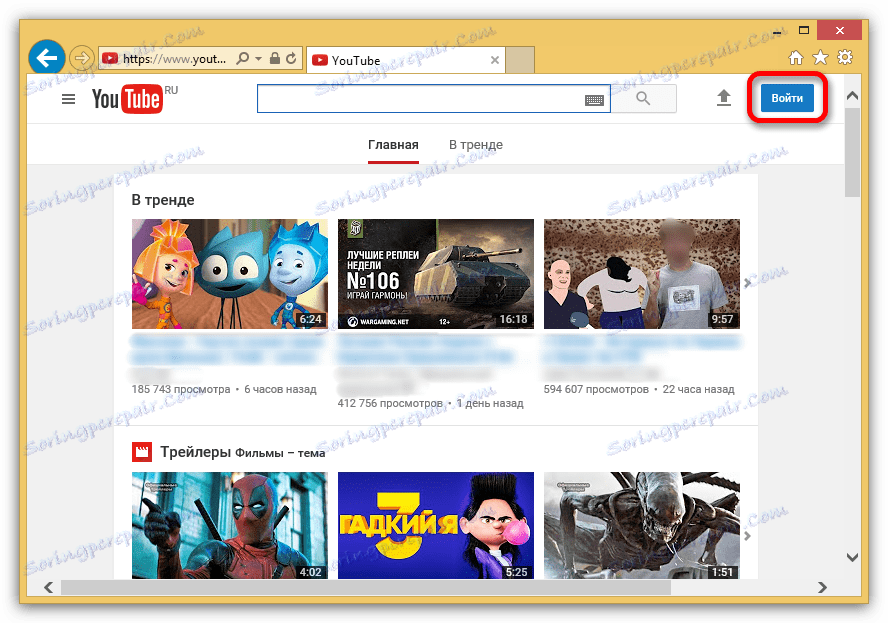
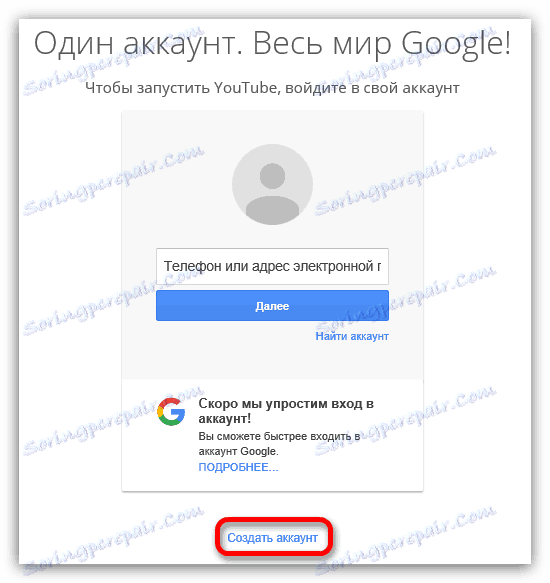
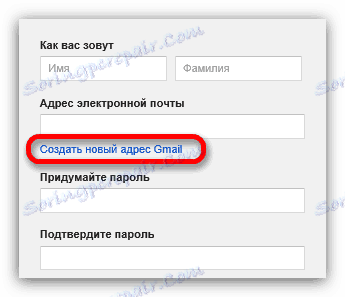
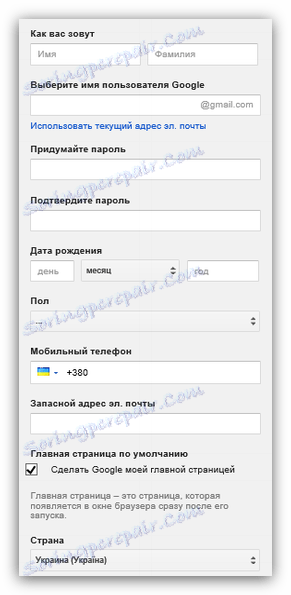
Сега трябва да го напълните. За да се направи това без грешки, е необходимо да се разбере всяко отделно поле за въвеждане на данни.
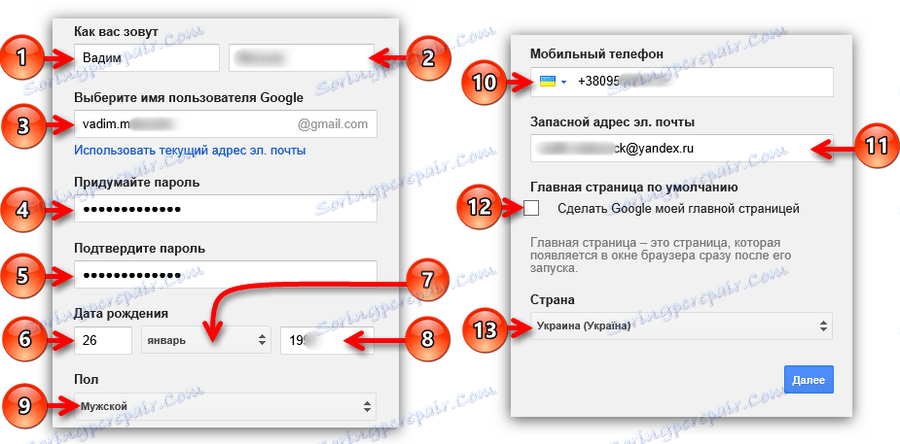
- Трябва да въведете името си.
- Трябва да въведете фамилията си.
- Трябва да изберете името на вашата поща. Избраните знаци трябва да са само на английски. Можете да използвате номера и някои препинателни знаци. В крайна сметка не е необходимо да въвеждате @ gmail.com .
- Създайте парола, която въвеждате, когато влизате в услугите на Google.
- Повторете паролата си. Това е необходимо, за да не допуснете грешка при писането му.
- Посочете датата, на която сте се родили.
- Посочете в кой месец сте се родили.
- Въведете годината на раждане.
- От падащия списък изберете своя пол.
- Изберете държавата, в която живеете, и въведете мобилния си номер. Въведете правилните данни, тъй като уведомленията с потвърждение за регистрация ще достигнат зададения номер и в бъдеще можете да използвате номера, за да възстановите паролата.
- Тази опция е напълно по желание, но като въведете допълнителен имейл адрес, разбира се, ако имате, вие ще се предпазите от загубата на профила.
- Като маркирате това поле, в браузъра ви основната страница (това е тази, която се отваря при стартиране на браузъра) ще бъде GOOGLE.
- От падащия списък изберете държавата, в която живеете понастоящем.
На Съвета. Ако не искате да посочите истинското си име, лесно можете да използвате псевдоним.
На Съвета. Ако не искате да разкриете датата на раждане, можете да промените стойностите в съответните полета. Имайте предвид, обаче, че хората под 18-годишна възраст нямат право да гледат видеоклипове с възрастови ограничения.
След това? Тъй като всички полета за въвеждане са попълнени, можете безопасно да кликнете върху бутона Напред .
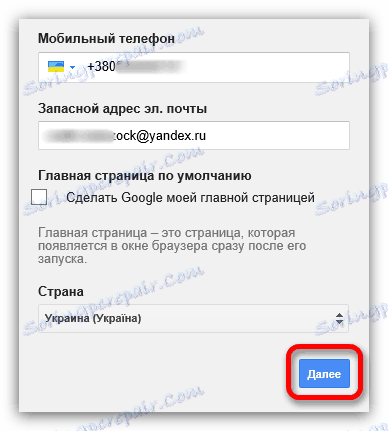
Все пак, бъдете подготвени за това, че някои данни може да не са верни. В този случай повторете въвеждането им в нов, като внимателно внимавате да не правите грешки.
- Кликнете върху Напред , ще видите прозорец с лицензионното споразумение. Трябва да се запознаете с него и след това да го приемете, в противен случай регистрацията няма да бъде извършена.
- Сега трябва да потвърдите регистрацията. Можете да направите това по два начина, като първо използвате текстово съобщение, а второто - с гласово повикване. По-лесно е обаче да направите това, като получите SMS на вашия телефонен номер и въведете кода, изпратен в съответното поле. Затова маркирайте желания метод и въведете своя телефонен номер. След това кликнете върху бутона Напред .
- След като натиснете бутона, ще получите съобщение с еднократен код на телефона си. Отворете го, прегледайте кода и го въведете в съответното поле, кликнете върху бутона "Напред" .
- Сега приемете поздравленията от Google, тъй като регистрацията на новия ви профил е завършена. Имате само едно - кликнете върху един от всички възможни бутони Отидете на услугата на YouTube .
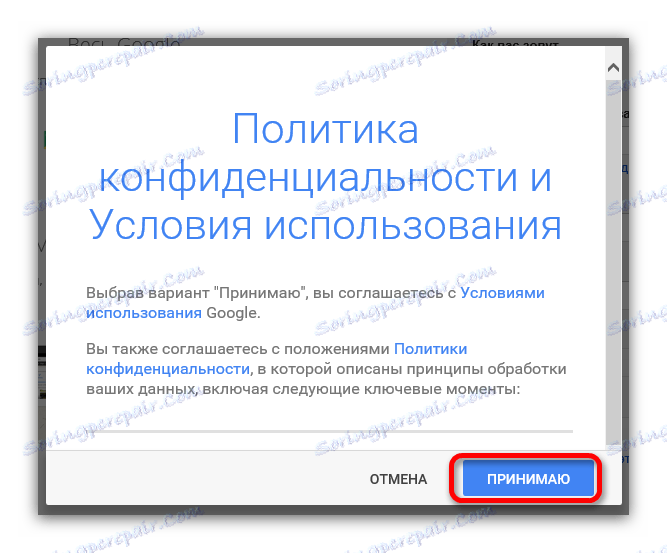
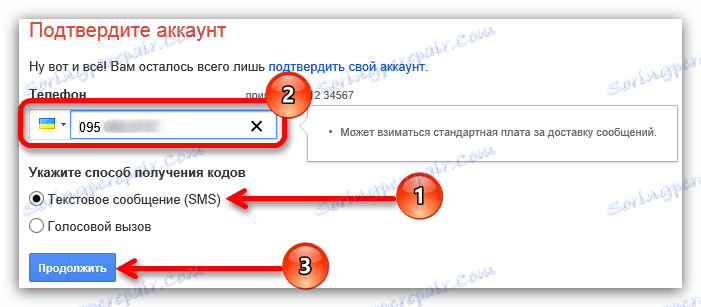
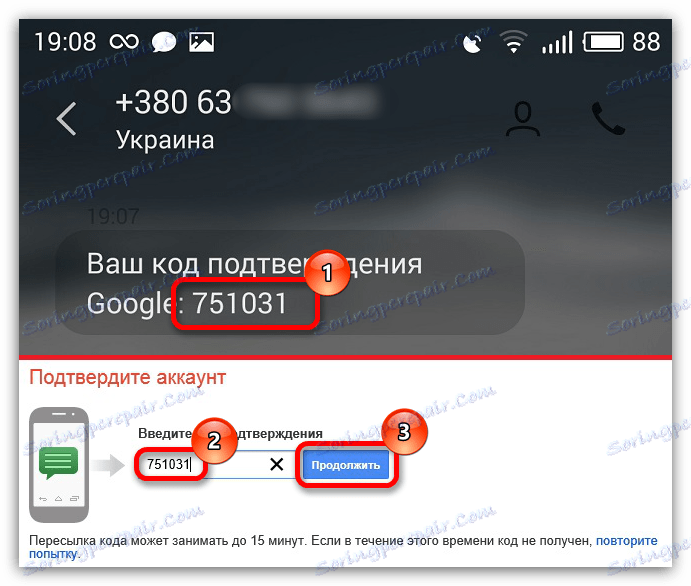
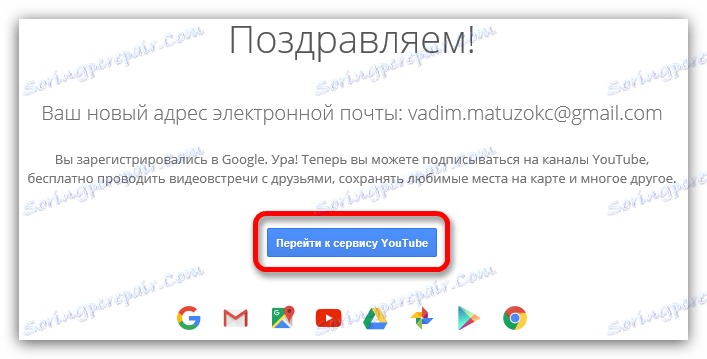
След завършените елементи инструкциите ще бъдат прехвърлени на главната страница на YouTube, но сега ще сте там като регистриран потребител, който, както споменахме по-рано, въвежда някои разлики, например в интерфейса. Имате панел отляво и иконата на потребителя горе вдясно.
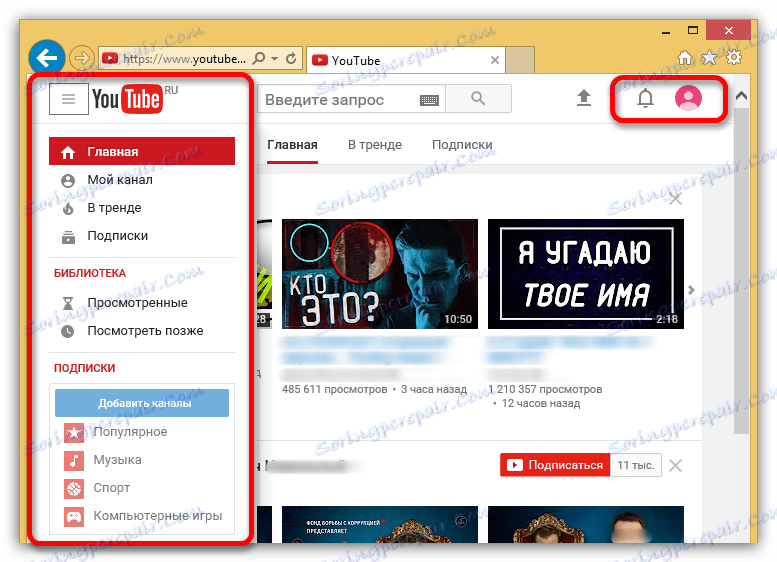
Както можете да предположите, регистрацията в Yutuba е завършена. Сега можете да се насладите напълно на всички нови функции, които ви дават разрешение в услугата. Но освен това се препоръчва да конфигурирате самия акаунт, за да видите видеото и работата с YouTube е още по-лесно и по-удобно.
Настройки на YouTube
След като създадете собствен профил, можете да го персонализирате сами. Сега ще бъде обсъдено подробно как да го направите.
Преди всичко трябва да въведете сами настройките на YouTube. За да направите това, кликнете върху иконата си в горния десен ъгъл и в падащото меню кликнете върху иконата на зъбно колело, както е показано на изображението.
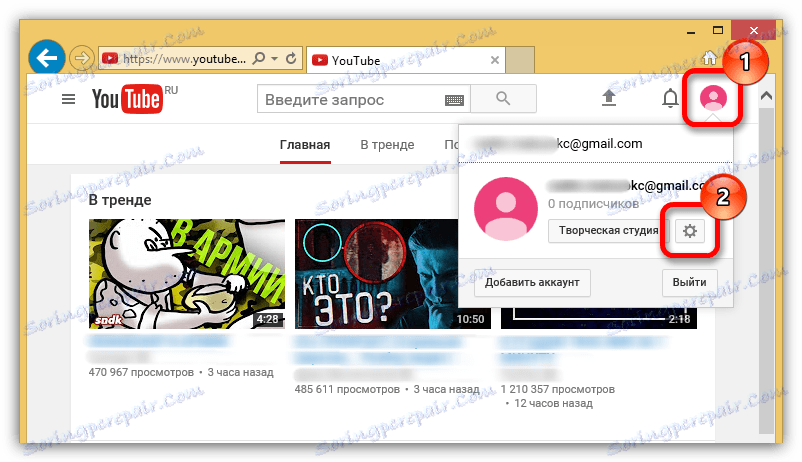
В настройките обърнете внимание на левия панел. Той съдържа категориите конфигурации. Всички сега няма да бъдат считани, само най-важните.
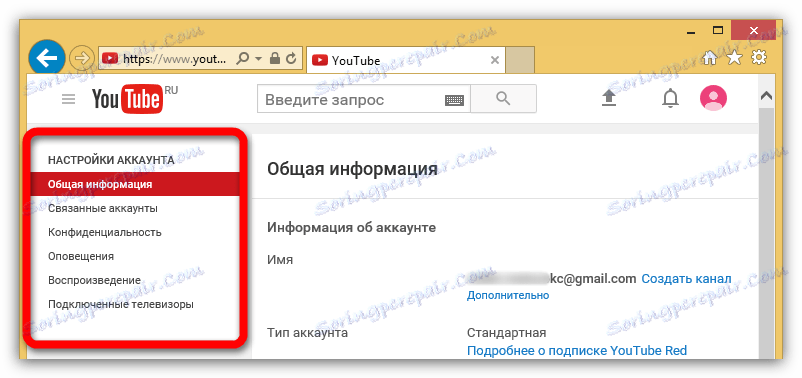
- Свързани профили. Ако често посещавате Twitter, тази функция ще ви бъде много интересно. Можете да свържете двата си профила - YouTube и Twitter. Ако го направите, всички качени видеоклипове в YouTube ще бъдат публикувани на вашия Twitter акаунт. Също така можете самостоятелно да конфигурирате параметрите при какви условия ще се извърши публикуването.
- Поверителност. Този елемент е много важен, ако искате да ограничите информацията за вас до трети страни, а именно: видеоклипове, които харесвате, запазени плейлисти и абонаменти.
- Предупреждение. Има много настройки в тази секция. Прочетете всеки от тях сами и решете сами кои известия искате да получавате на пощенския си адрес и / или на телефона си и кои от тях не.
- Възпроизвеждане. Веднъж в този раздел бихте могли съзнателно да настроите качеството на възпроизвежданото видео, но сега има само три точки, две от които са напълно свързани със субтитрите. Ето защо тук можете да активирате или деактивирате поясненията във видеоклипа; активиране или деактивиране на субтитрите; Активирайте или деактивирайте автоматично създадените субтитри, ако има такива.
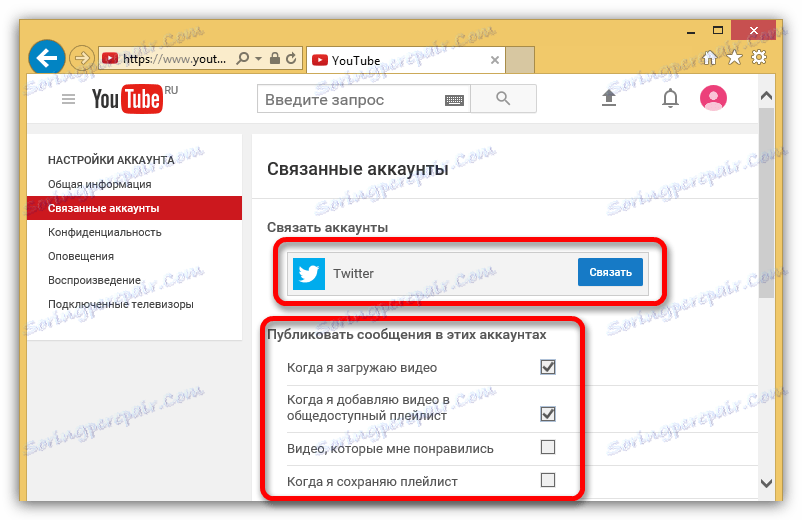
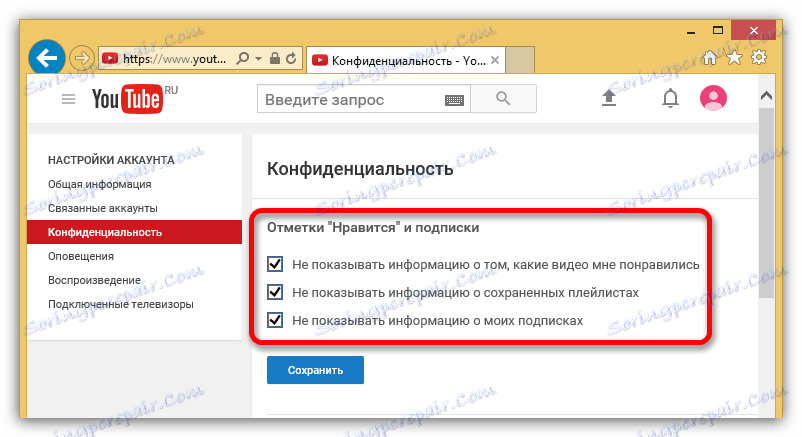
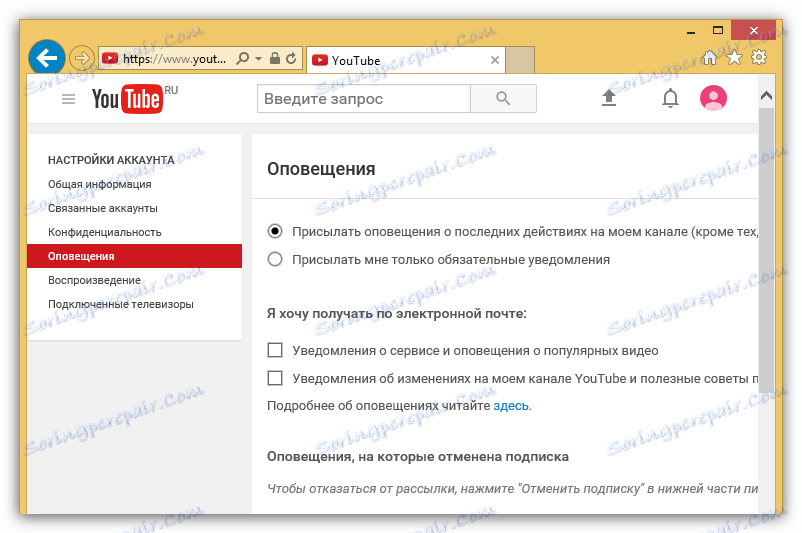
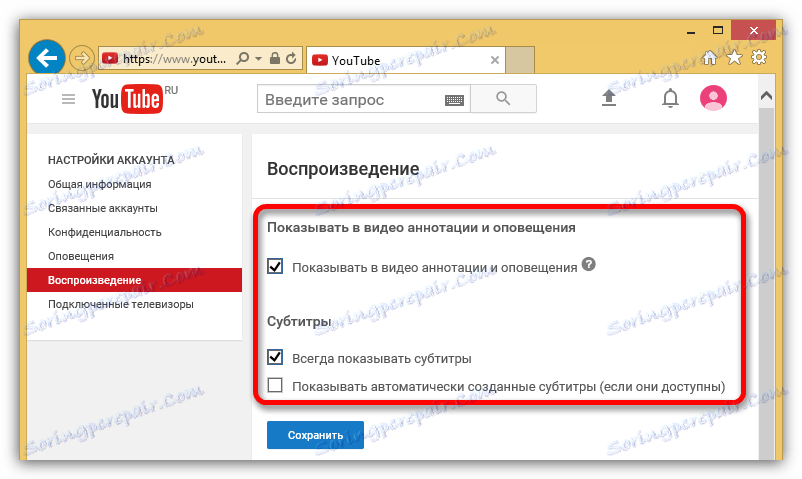
По принцип това е всичко за важните настройки на Youtube е казал. За другите две секции можете да ги вземете сами, но поне не носят нищо важно в себе си.
Възможности след регистрация
В самото начало на статията се казва, че след като регистрирате нов профил в YouTube, ще получите нови възможности, които значително ще улеснят използването на услугата. Време е да говорим за тях по-подробно. Сега всяка функция ще бъде анализирана в детайли, всяко действие ще бъде ясно демонстрирано, така че всеки да може да разбере подробностите.
Показваните функции могат условно да бъдат разделени на две части. Някои от тях се показват директно на страницата на гледаното видео и ви позволяват да извършвате различни манипулации с него, а други - на вече познатия панел в горния ляв ъгъл.
Затова нека да започнем с тези, които са на страницата с видеоклипа.
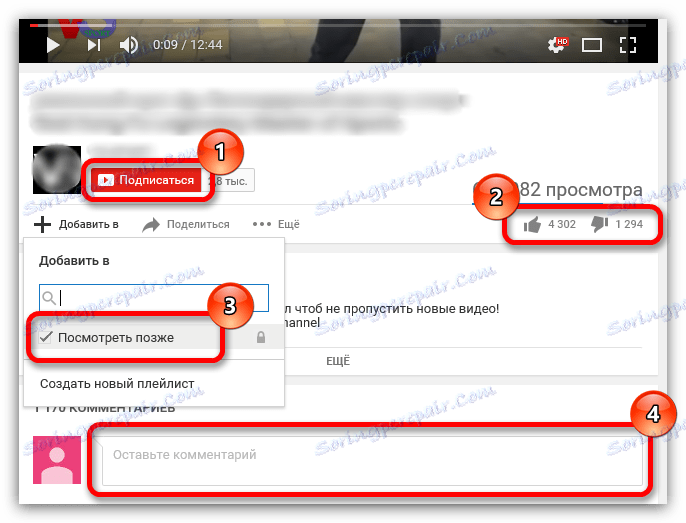
- Абонамент за канала. Ако изведнъж гледате видеоклипа и работата на неговия автор, който ви харесва, можете да се абонирате за канала му, като кликнете върху съответния бутон. Това ще ви даде възможност да наблюдавате всичките си действия, направени на YouTube. Можете да го намерите и по всяко време, като въведете съответния раздел в сайта.
- "Харесва ми" и "Не ми харесва". С помощта на тези две пиктограми под формата на палец, намален или обратно повдигнат, с едно кликване можете да оцените работата на автора, чиято работа гледате в момента. Тези манипулации допринасят както за развитието на канала, така и за относителната му смърт. Във всеки случай, следните зрители, които са стигнали до това видео, ще могат да разберат още преди началото на гледането дали да включат видеоклипа или не.
- Вижте по-късно. Тази опция се счита за най-ценната. Ако трябва да разсеете себе си или да отидете за бизнес безкрайно, докато гледате видеоклип, кликването върху " Гледай по-късно" ще постави видеоклипа в съответната секция. Можете лесно да го възпроизведете по-късно, от същото място, където сте спрели.
- Коментари. След регистрацията под видеоклипа ще има формуляр за коментиране на разглеждания материал. Ако искате да оставяте желание на автора или да критикувате работата му, след това напишете вашите диктовки в представената форма и ги изпратете, авторът ще може да ги види.
Що се отнася до функциите на панела, те са както следва:
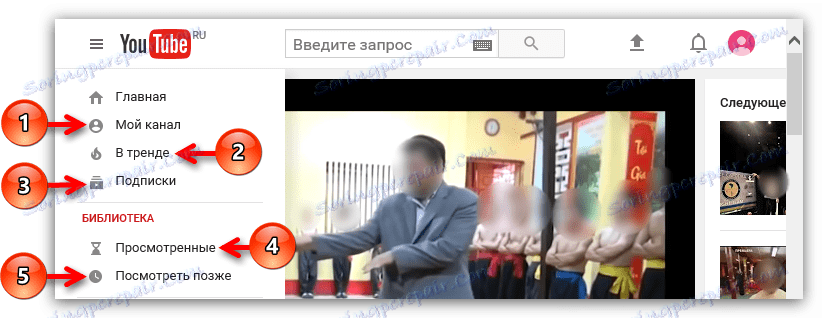
- Моят канал. Тази секция ще задоволи онези, които искат не само да гледат работата на други хора на YouTube, но и да разпространяват свои собствени. Като въведете представената секция, ще можете да я персонализирате, да я проектирате по ваш избор и да започнете дейността си в рамките на споделянето на видео от YouTube.
- В тенденцията. Секция, която се появи сравнително наскоро. Този раздел се актуализира ежедневно и в него можете да намерите най-популярните видеоклипове. Всъщност, името говори за себе си.
- Абонаменти. В този раздел ще намерите всички канали, на които сте се абонирали.
- Гледан. Тук името говори за себе си. Този раздел ще покаже тези видеоклипове, които вече сте гледали. Това е необходимо в случай, че трябва да видите историята на вашите изгледи в YouTube.
- Преглед по-късно. В този раздел тези видеоклипове се оказват, че сте кликнали върху " Гледай по-късно" .
По принцип това е всичко, което трябва да се каже. Във всеки случай, след регистрацията, пред потребителя се отваря широка гама от възможности, което довежда до използването на услугата YouTube само за най-доброто, което увеличава удобството и лекотата на използване.